Excel教案完整版
- 格式:doc
- 大小:80.00 KB
- 文档页数:45


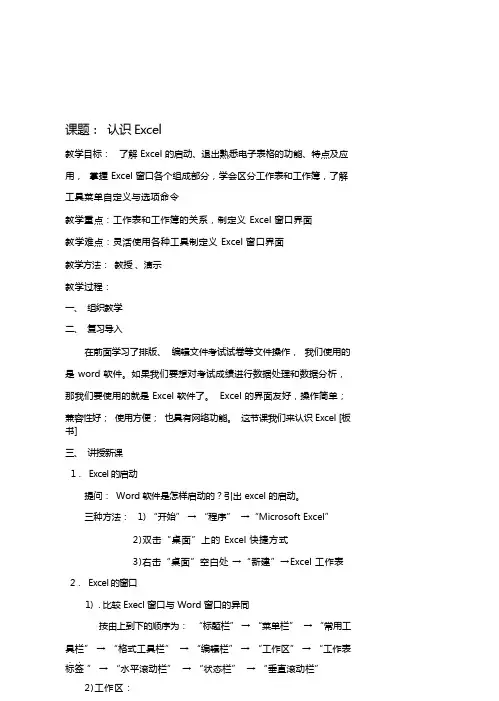
具栏” → “格式工具栏” → “编辑栏” → “工作区” → “工作表课题: 认识 Excel教学目标: 了解 Excel 的启动、退出熟悉电子表格的功能、特点及应 用, 掌握 Excel 窗口各个组成部分,学会区分工作表和工作簿,了解 工具菜单自定义与选项命令教学重点:工作表和工作簿的关系,制定义 Excel 窗口界面教学难点:灵活使用各种工具制定义 Excel 窗口界面教学方法: 教授 、演示教学过程:一、 组织教学二、 复习导入在前面学习了排版、 编辑文件考试试卷等文件操作, 我们使用的是 word 软件。
如果我们要想对考试成绩进行数据处理和数据分析, 那我们要使用的就是 Excel 软件了。
Excel 的界面友好,操作简单; 兼容性好; 使用方便; 也具有网络功能。
这节课我们来认识 Excel [板 书]三、 讲授新课1. Excel 的启动提问: Word 软件是怎样启动的?引出 excel 的启动。
三种方法: 1) “开始” → “程序” →“Micro soft Excel ”2)双击“桌面”上的 Excel 快捷方式3)右击“桌面”空白处 →“新建”→Excel 工作表2. Excel 的窗口1) . 比较 Execl 窗口与 Word 窗口的异同按由上到下的顺序为: “标题栏” → “菜单栏” → “常用工... ... 标.签. ” → “水平滚动栏” → “状态栏” → “垂直滚动栏”2)工作区:全选按钮;行号;列标;单元格;水平分割框(右上角) ;垂直分割框(右下角) 。
(介绍 Excel 的工作表)3. Excel 工具栏的显示与隐藏(可略)方法: 1)右击键菜单栏或工具栏,选快捷菜单显示或隐藏的工具栏名称。
2) “视图”→ “工具栏” → 常用、格式、绘图。
适宜: Word/Excel 等大部分编辑软件。
说明:本命令属于开关命令(单击就打开、再单击就隐藏) 4.菜单栏与工具栏的移动(可略)方法:鼠标指向菜单栏的双线处,拖动菜单栏到指定位置。
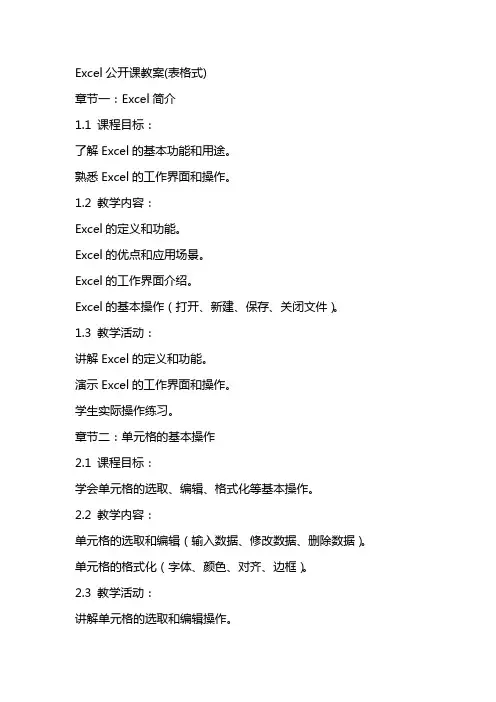
Excel公开课教案(表格式)章节一:Excel简介1.1 课程目标:了解Excel的基本功能和用途。
熟悉Excel的工作界面和操作。
1.2 教学内容:Excel的定义和功能。
Excel的优点和应用场景。
Excel的工作界面介绍。
Excel的基本操作(打开、新建、保存、关闭文件)。
1.3 教学活动:讲解Excel的定义和功能。
演示Excel的工作界面和操作。
学生实际操作练习。
章节二:单元格的基本操作2.1 课程目标:学会单元格的选取、编辑、格式化等基本操作。
2.2 教学内容:单元格的选取和编辑(输入数据、修改数据、删除数据)。
单元格的格式化(字体、颜色、对齐、边框)。
2.3 教学活动:讲解单元格的选取和编辑操作。
学生实际操作练习。
章节三:公式和函数3.1 课程目标:学会使用Excel中的公式和函数进行数据计算。
3.2 教学内容:公式的概念和组成(公式语法、引用单元格)。
常用函数(SUM、AVERAGE、COUNT、IF等)。
3.3 教学活动:讲解公式的概念和组成。
演示常用函数的使用。
学生实际操作练习。
章节四:数据分析工具4.1 课程目标:学会使用Excel中的数据分析工具进行数据处理和分析。
4.2 教学内容:数据分析工具的概念和用途(图表、数据透视表、条件格式等)。
图表的类型和创建(柱状图、折线图、饼图等)。
数据透视表的创建和操作。
条件格式的应用。
4.3 教学活动:讲解数据分析工具的概念和用途。
演示数据透视表的创建和操作。
演示条件格式的应用。
学生实际操作练习。
章节五:数据共享和协作5.1 课程目标:学会使用Excel进行数据共享和协作。
5.2 教学内容:数据共享的方式(文件共享、网络共享、云存储等)。
协作的功能和操作(共享工作簿、允许多个用户编辑等)。
5.3 教学活动:讲解数据共享的方式。
演示数据共享和协作的操作。
学生实际操作练习。
章节六:条件格式与数据突出显示6.1 课程目标:学会使用条件格式来突出显示数据。


【导语】信息技术是指对信息进⾏采集、传输、存储、加⼯、表达的各种技术之和。
该定义强调的是⼈们对信息技术功能与过程的⼀般理解。
准备了以下内容,希望对你有帮助!表格的编辑 教学⽬标: 1、会插⼊⾏和列。
会调整⾏⾼与列宽。
2、会插⼊新的⼯作表。
3、数据排序 教学重、难点:调整⾏、列宽;删整⾏整列数据的操作。
教学⽅法:讲练结合 教学过程 ⼀、复习提问:1.求总和的函数是什么?2.求平均值的函数是什么? 3.如果不记得这些函数名的写法,怎样办?怎样使⽤函数指南? ⼆、新授 (⼀)、⾏⾼与列宽的调整操作(⽤电⼦络教室进⾏演⽰讲解) 我们可以⽤Excel制作表格了,但表格还不够完美,如表格标题占据了其他的单元格,⾏列的宽度不是很合适等。
下⾯我们就来学习⼯作表的编辑⽅法。
(1)调整⾏⾼ a.选取所要调整的⾏ b.将光标移动到任两个选定⾏⾏标之间的线上,当⿏标指针变为形状时,按下⿏标左键上下拖动,调整⾏宽。
最后松开⿏标左键. (2)调整列宽 a.选取要调整的列 b.将⿏标指针移到任意选定的两列列标之间的线上,当⿏标指针变为时,按下⿏标左键拖动,调列宽.最后松开左键 2、⾏与列的插⼊操作(⽤电⼦络教室进⾏演⽰讲解) 提⽰:⾸先要定位⾏列插⼊的位置。
3、删除整⾏整列的操作 (⼆)⼯作表操作 1、插⼊新的⼯作表。
2、⼯作表间复制数据。
(三)数据排序 1、选定表格,要包括表头。
2、主关键字和次关键字的设置。
3、按升\降序排列。
三、⼩结:光标要移到选定⾏或列的标线之间,才能调整宽度。
Excel 2003函数计算 教学⽬标: 1、会利⽤函数求和、求平均值、函数值、⽇期函数。
2、会利⽤公式进⾏填充。
3、掌握函数的使⽤⽅法。
教学重、难点:函数的使⽤ 教学⽅法:讲述法演⽰法 教学过程 ⼀、复习提问:怎样在Excel中,使⽤公式进⾏⾃动填充数值? ⼆、新授 1、师谈话引⼊: 现在,同学们已经学会了公式的使⽤,但是当对表格中的数据进⾏复杂的公式计算时,你会发现输⼊⼀个正确⾼效的公式是相当费时的(可举例说明之)。
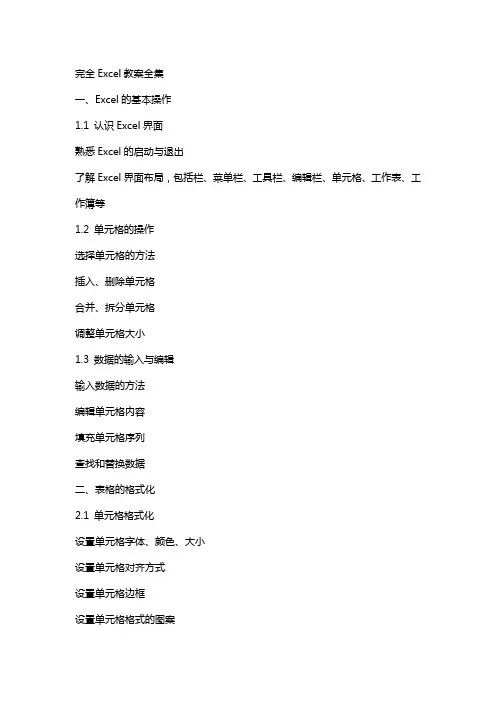
完全Excel教案全集一、Excel的基本操作1.1 认识Excel界面熟悉Excel的启动与退出了解Excel界面布局,包括栏、菜单栏、工具栏、编辑栏、单元格、工作表、工作簿等1.2 单元格的操作选择单元格的方法插入、删除单元格合并、拆分单元格调整单元格大小1.3 数据的输入与编辑输入数据的方法编辑单元格内容填充单元格序列查找和替换数据二、表格的格式化2.1 单元格格式化设置单元格字体、颜色、大小设置单元格对齐方式设置单元格边框设置单元格格式的图案2.2 表格样式应用表格样式自定义表格样式删除表格样式2.3 条件格式设置条件格式编辑条件格式规则清除条件格式三、公式与函数的使用3.1 公式的使用输入公式的方法编辑公式删除公式公式审核与错误检查3.2 常用函数文本函数数值函数日期与时间函数逻辑函数财务函数统计函数数据库函数信息函数引用函数3.3 数组公式认识数组公式输入数组公式编辑数组公式数组公式的审核与错误检查四、图表的制作4.1 认识图表了解图表的类型,包括柱状图、折线图、饼图、条形图等了解图表的组成,包括图表、图例、坐标轴、图表区域等4.2 创建图表选择数据源插入图表调整图表位置与大小修改图表类型4.3 编辑图表添加或删除图表元素设置图表格式更改图表数据源更新图表五、数据处理与分析5.1 数据排序与筛选排序数据的方法筛选数据的方法高级筛选数据清除排序与筛选5.2 数据透视表创建数据透视表编辑数据透视表数据透视表的格式化数据透视表的排序与筛选5.3 条件求和与条件显示使用SUMIF函数进行条件求和使用COUNTIF函数进行条件计数使用IF函数进行条件显示5.4 宏与VBA的使用认识宏与VBA创建宏运行宏修改宏删除宏六、数据连接与外部数据6.1 外部数据源认识外部数据源,如数据库、文本文件、网页等导入外部数据到Excel更新外部数据6.2 数据连接创建OLE对象连接创建外部数据源的连接管理数据连接6.3 数据透视图创建数据透视图编辑数据透视图数据透视图的格式化数据透视图的排序与筛选七、高级数据处理7.1 数据透视表高级应用使用数据透视表进行数据分组创建数据透视图数据透视表的切片器数据透视表的日程表7.2 高级筛选高级筛选数据使用高级筛选进行数据转置7.3 数据验证设置数据验证规则数据验证的选项,如整数、列表、日期等删除数据验证八、保护工作簿与共享8.1 工作簿的保护保护工作簿结构保护工作簿中的工作表保护工作簿中的数据8.2 共享工作簿共享工作簿的方法设置共享工作簿的权限处理共享工作簿的冲突8.3 工作簿的另存与导出另存为其他格式,如CSV、PDF等导出数据到其他应用,如Word、PowerPoint等九、宏与VBA编程进阶9.1 VBA编程基础VBA环境介绍VBA变量、数据类型与运算符VBA控制结构,如If、For、While等VBA函数与过程9.2 VBA高级应用引用Excel对象模型使用数组与集合错误处理与调试用户界面设计,如工具栏、菜单等9.3 宏的安全性与优化宏的安全性设置优化宏性能宏的调试与排错十、综合实战与应用10.1 财务报表制作制作资产负债表制作利润表制作现金流量表10.2 销售数据分析数据清洗与预处理销售趋势分析销售预测10.3 人力资源管理员工信息管理工资条制作员工考勤统计10.4 项目进度跟踪制作甘特图更新项目进度项目资源分配重点和难点解析一、Excel的基本操作单元格的操作:选择单元格的方法,插入、删除单元格,合并、拆分单元格,调整单元格大小。
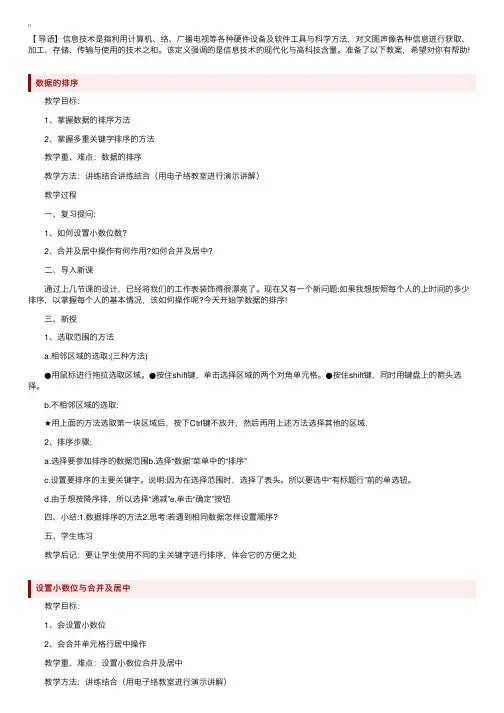
【导语】信息技术是指利⽤计算机、络、⼴播电视等各种硬件设备及软件⼯具与科学⽅法,对⽂图声像各种信息进⾏获取、加⼯、存储、传输与使⽤的技术之和。
该定义强调的是信息技术的现代化与⾼科技含量。
准备了以下教案,希望对你有帮助!数据的排序 教学⽬标: 1、掌握数据的排序⽅法 2、掌握多重关键字排序的⽅法 教学重、难点:数据的排序 教学⽅法:讲练结合讲练结合(⽤电⼦络教室进⾏演⽰讲解) 教学过程 ⼀、复习提问: 1、如何设置⼩数位数? 2、合并及居中操作有何作⽤?如何合并及居中? ⼆、导⼊新课 通过上⼏节课的设计,已经将我们的⼯作表装饰得很漂亮了。
现在⼜有⼀个新问题:如果我想按照每个⼈的上时间的多少排序,以掌握每个⼈的基本情况,该如何操作呢?今天开始学数据的排序! 三、新授 1、选取范围的⽅法 a.相邻区域的选取:(三种⽅法) ●⽤⿏标进⾏拖拉选取区域。
●按住shift键,单击选择区域的两个对⾓单元格。
●按住shift键,同时⽤键盘上的箭头选择。
b.不相邻区域的选取: ★⽤上⾯的⽅法选取第⼀块区域后,按下Ctrl键不放开,然后再⽤上述⽅法选择其他的区域. 2、排序步骤:a.选择要参加排序的数据范围b.选择“数据”菜单中的“排序” c.设置要排序的主要关键字。
说明:因为在选择范围时,选择了表头。
所以要选中“有标题⾏”前的单选钮。
d.由于想按降序排,所以选择“递减”e.单击“确定”按钮 四、⼩结:1.数据排序的⽅法2.思考:若遇到相同数据怎样设置顺序? 五、学⽣练习 教学后记:要让学⽣使⽤不同的主关键字进⾏排序,体会它的⽅便之处设置⼩数位与合并及居中 教学⽬标: 1、会设置⼩数位 2、会合并单元格⾏居中操作 教学重、难点:设置⼩数位合并及居中 教学⽅法:讲练结合(⽤电⼦络教室进⾏演⽰讲解) 教学教程 ⼀、复习提问: 1、怎样打开设置单元格格式对话框? 2、怎样使单元格中的内容居中? ⼆、新授 1、师谈话引⼊:经过上节课的学习,我们已经会对⼯作表进⾏⼀些美化⼯作。
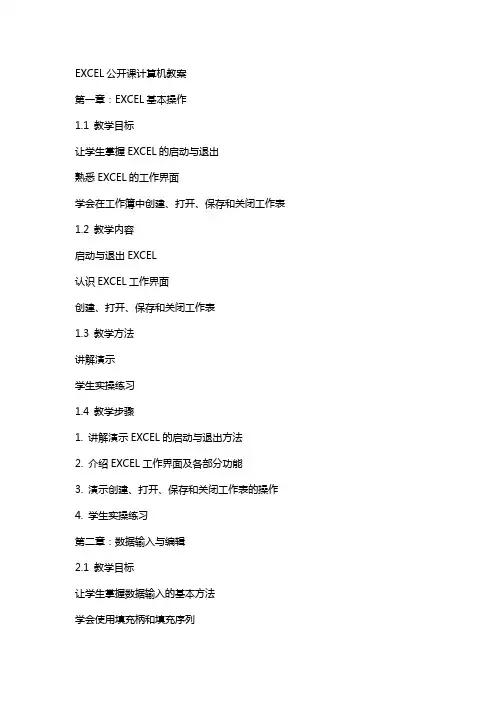
EXCEL公开课计算机教案第一章:EXCEL基本操作1.1 教学目标让学生掌握EXCEL的启动与退出熟悉EXCEL的工作界面学会在工作簿中创建、打开、保存和关闭工作表1.2 教学内容启动与退出EXCEL认识EXCEL工作界面创建、打开、保存和关闭工作表1.3 教学方法讲解演示学生实操练习1.4 教学步骤1. 讲解演示EXCEL的启动与退出方法2. 介绍EXCEL工作界面及各部分功能3. 演示创建、打开、保存和关闭工作表的操作4. 学生实操练习第二章:数据输入与编辑2.1 教学目标让学生掌握数据输入的基本方法学会使用填充柄和填充序列熟悉数据的编辑和删除操作2.2 教学内容数据输入的基本方法填充柄和填充序列的使用数据的编辑和删除2.3 教学方法讲解演示学生实操练习2.4 教学步骤1. 讲解演示数据输入的基本方法2. 介绍填充柄和填充序列的使用方法3. 演示数据的编辑和删除操作4. 学生实操练习第三章:单元格格式设置3.1 教学目标让学生掌握单元格格式设置的方法学会调整单元格的大小熟悉字体、颜色、边框等格式的设置3.2 教学内容单元格格式设置的方法调整单元格大小字体、颜色、边框等格式的设置3.3 教学方法讲解演示学生实操练习3.4 教学步骤1. 讲解演示单元格格式设置的方法2. 介绍调整单元格大小的操作3. 演示字体、颜色、边框等格式的设置4. 学生实操练习第四章:公式与函数应用4.1 教学目标让学生掌握公式的输入与编辑方法学会使用常用函数熟悉单元格引用和名称管理4.2 教学内容公式的输入与编辑方法常用函数的使用单元格引用和名称管理4.3 教学方法讲解演示学生实操练习4.4 教学步骤1. 讲解演示公式的输入与编辑方法2. 介绍常用函数的使用方法3. 演示单元格引用和名称管理的操作4. 学生实操练习第五章:数据排序与筛选5.1 教学目标让学生掌握数据排序的方法学会使用自动筛选和高级筛选熟悉筛选后的数据操作5.2 教学内容数据排序的方法自动筛选和高级筛选的使用筛选后的数据操作5.3 教学方法讲解演示学生实操练习5.4 教学步骤1. 讲解演示数据排序的方法2. 介绍自动筛选和高级筛选的使用方法3. 演示筛选后的数据操作4. 学生实操练习第六章:图表制作与数据可视化6.1 教学目标让学生掌握图表的基本类型和创建方法学会使用图表工具进行数据可视化熟悉图表的编辑和格式设置6.2 教学内容图表的基本类型和创建方法图表工具的使用图表的编辑和格式设置6.3 教学方法讲解演示学生实操练习6.4 教学步骤1. 讲解演示图表的基本类型和创建方法2. 介绍图表工具的使用方法3. 演示图表的编辑和格式设置操作4. 学生实操练习第七章:数据透视表和数据透视图7.1 教学目标让学生掌握数据透视表的创建和应用学会使用数据透视图进行数据分析熟悉数据透视表和数据透视图的格式设置7.2 教学内容数据透视表的创建和应用数据透视图的使用数据透视表和数据透视图的格式设置7.3 教学方法讲解演示学生实操练习7.4 教学步骤1. 讲解演示数据透视表的创建和应用方法2. 介绍数据透视图的使用方法3. 演示数据透视表和数据透视图的格式设置操作4. 学生实操练习第八章:宏和VBA编程8.1 教学目标让学生了解宏的概念和基本操作学会使用VBA编写简单的自动化脚本熟悉宏的运行和调试8.2 教学内容宏的概念和基本操作VBA编程基础宏的运行和调试8.3 教学方法讲解演示学生实操练习8.4 教学步骤1. 讲解演示宏的概念和基本操作2. 介绍VBA编程基础3. 演示宏的运行和调试操作4. 学生实操练习第九章:数据共享与协同工作9.1 教学目标让学生了解EXCEL数据共享的方式和注意事项学会使用共享工作簿和云计算平台进行协同工作熟悉数据共享的权限管理和安全问题9.2 教学内容EXCEL数据共享的方式和注意事项共享工作簿的使用云计算平台和协同工作9.3 教学方法讲解演示学生实操练习9.4 教学步骤1. 讲解演示EXCEL数据共享的方式和注意事项2. 介绍共享工作簿的使用方法3. 演示云计算平台和协同工作的操作4. 学生实操练习第十章:EXCEL高级应用技巧10.1 教学目标让学生掌握一些EXCEL高级应用技巧学会使用公式和函数处理复杂数据熟悉快捷键和高效操作方法10.2 教学内容EXCEL高级应用技巧复杂数据的处理方法快捷键和高效操作方法10.3 教学方法讲解演示学生实操练习10.4 教学步骤1. 讲解演示EXCEL高级应用技巧2. 介绍复杂数据的处理方法3. 演示快捷键和高效操作方法4. 学生实操练习重点和难点解析第一章:EXCEL基本操作重点:EXCEL的启动与退出方法,工作簿的创建、打开、保存和关闭。
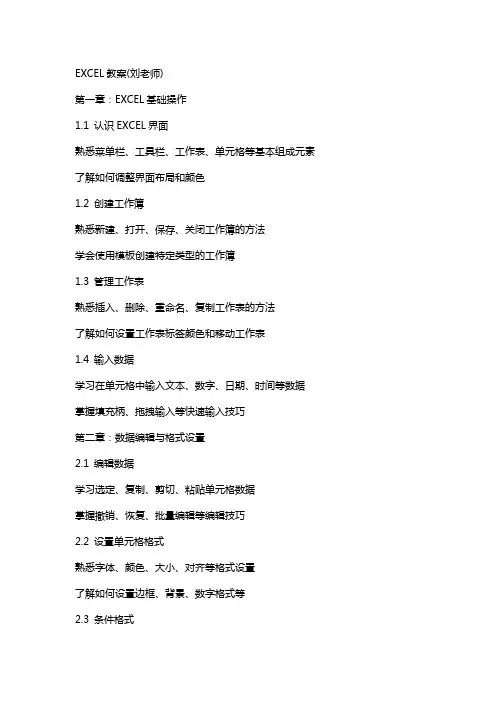
EXCEL教案(刘老师)第一章:EXCEL基础操作1.1 认识EXCEL界面熟悉菜单栏、工具栏、工作表、单元格等基本组成元素了解如何调整界面布局和颜色1.2 创建工作簿熟悉新建、打开、保存、关闭工作簿的方法学会使用模板创建特定类型的工作簿1.3 管理工作表熟悉插入、删除、重命名、复制工作表的方法了解如何设置工作表标签颜色和移动工作表1.4 输入数据学习在单元格中输入文本、数字、日期、时间等数据掌握填充柄、拖拽输入等快速输入技巧第二章:数据编辑与格式设置2.1 编辑数据学习选定、复制、剪切、粘贴单元格数据掌握撤销、恢复、批量编辑等编辑技巧2.2 设置单元格格式熟悉字体、颜色、大小、对齐等格式设置了解如何设置边框、背景、数字格式等2.3 条件格式学习使用条件格式高亮显示满足特定条件的单元格掌握自定义条件格式规则和清除条件格式的方法第三章:公式与函数应用3.1 公式基础学习公式的概念、组成、运算符及引用方式掌握单元格地址、相对引用、绝对引用等概念3.2 常用函数熟悉SUM、AVERAGE、COUNT、MAX、MIN等统计函数学习IF、AND、OR、NOT等逻辑函数及文本函数3.3 公式与函数错误处理了解常见公式错误及其原因学习如何检查、修正公式错误第四章:数据分析与图表制作4.1 数据排序与筛选学习简单排序、高级排序、自定义排序等排序方法掌握自动筛选、高级筛选等数据筛选技巧4.2 数据透视表了解数据透视表的概念和作用学习创建、编辑、刷新数据透视表4.3 图表制作熟悉图表的类型和作用学习创建、修改、格式化柱状图、折线图、饼图等图表第五章:高级应用技巧5.1 数据连接学习从外部数据源(如数据库、网站等)导入数据到EXCEL掌握使用数据透视表连接外部数据源的方法5.2 宏与VBA了解宏的概念、作用和基本操作学习使用VBA编写简单的自动化脚本5.3 数据共享与协同学习使用共享工作簿实现多人编辑掌握使用OneDrive、SharePoint等平台进行数据共享和协同编辑EXCEL教案(刘老师)第六章:数据连接与外部数据6.1 外部数据源概述了解外部数据源的概念和常见类型(如数据库、网站、文本文件等)学习使用“获取和转换数据”功能区导入外部数据6.2 导入外部数据学习使用IMPORT范围、IMPORTXML、TEXTFILES等函数导入外部数据掌握使用“数据透视表”和“数据透视图”功能导入外部数据并进行分析6.3 数据连接管理学习如何管理和刷新外部数据连接了解使用“数据连接管理器”维护和更新数据连接第七章:宏与VBA编程7.1 宏的基本概念了解宏的定义、用途和优势学习录制宏以自动化重复性任务7.2 使用宏和VBA学习如何运行、编辑和删除宏掌握VBA编辑器的使用和基本编程语法7.3 VBA编程实战学习使用VBA编写用户自定义函数掌握VBA条件语句、循环语句和错误处理第八章:数据分析和决策支持8.1 数据分析工具了解数据分析的概念和工具学习使用“分析工具库”中的功能8.2 假设分析学习使用“数据”选项卡中的“假设分析”功能进行预测和分析掌握设置和应用假设分析的结果8.3 决策树和规划求解学习使用决策树分析工具进行决策分析掌握使用规划求解器进行资源优化第九章:高级数据管理和分析9.1 数据验证了解数据验证的概念和用途学习如何设置数据验证规则以控制输入数据的有效性9.2 高级筛选和查找学习使用高级筛选功能对数据进行复杂筛选掌握使用“查找和选择”功能查找特定数据9.3 数据透视表和数据透视图学习如何创建复杂的数据透视表和数据透视图掌握数据透视表和数据透视图的格式化和分析技巧第十章:综合实战应用10.1 项目计划管理学习使用EXCEL进行项目计划和管理掌握使用GANTT图和甘特图进行项目进度可视化10.2 财务报表和分析学习使用EXCEL制作财务报表掌握财务比率分析、现金流量分析等财务分析方法10.3 销售数据分析和预测学习使用EXCEL进行销售数据分析掌握时间序列分析、销售趋势预测等销售分析技巧重点和难点解析重点环节1:公式与函数应用公式和函数是EXCEL的核心功能,对于数据处理和分析至关重要。
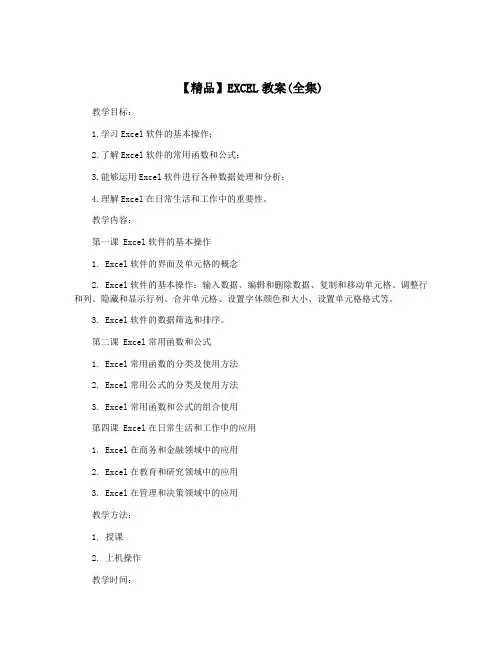
【精品】EXCEL教案(全集)
教学目标:
1.学习Excel软件的基本操作;
2.了解Excel软件的常用函数和公式;
3.能够运用Excel软件进行各种数据处理和分析;
4.理解Excel在日常生活和工作中的重要性。
教学内容:
第一课 Excel软件的基本操作
1. Excel软件的界面及单元格的概念
2. Excel软件的基本操作:输入数据、编辑和删除数据、复制和移动单元格、调整行和列、隐藏和显示行列、合并单元格、设置字体颜色和大小、设置单元格格式等。
3. Excel软件的数据筛选和排序。
第二课 Excel常用函数和公式
1. Excel常用函数的分类及使用方法
2. Excel常用公式的分类及使用方法
3. Excel常用函数和公式的组合使用
第四课 Excel在日常生活和工作中的应用
1. Excel在商务和金融领域中的应用
2. Excel在教育和研究领域中的应用
3. Excel在管理和决策领域中的应用
教学方法:
1. 授课
2. 上机操作
教学时间:
4课时
教学资源:
1. PPT课件
2. Excel软件
3. 上机实验指导书
评估方法:
1. 每节课结束后进行课堂小测;
2. 每次上机实验完成后进行操作测试;
3. 期末考试。
教学反思:
在教学中,要注重生动形象的讲解和实际操作指导,让学生在理论和实践中学会运用Excel软件,从而提高学生的数据处理和分析能力,为以后的学习和工作打下良好的基础。
同时,要加强学生对Excel在实际生活和工作中的应用的认识和理解,提高学生的应用能力。
完全Excel教案全集第一章:Excel基本概念与操作1.1 教学目标了解Excel的基本概念掌握Excel的基本操作1.2 教学内容Excel的启动与退出熟悉Excel界面单元格的基本操作工作表的基本操作工作簿的基本操作1.3 教学方法讲解与示范学生实际操作练习1.4 教学资源计算机及投影仪Excel软件1.5 教学步骤1. 讲解Excel的基本概念2. 示范Excel的基本操作3. 学生实际操作练习第二章:数据输入与编辑掌握数据输入的方法熟练使用编辑功能2.2 教学内容数据输入的方法单元格数据的编辑撤销与恢复操作查找与替换功能2.3 教学方法讲解与示范学生实际操作练习2.4 教学资源计算机及投影仪Excel软件2.5 教学步骤1. 讲解数据输入的方法2. 示范单元格数据的编辑3. 学生实际操作练习4. 讲解撤销与恢复操作5. 讲解查找与替换功能6. 学生实际操作练习第三章:公式与函数的使用掌握公式的使用熟练使用常用函数3.2 教学内容公式的基础知识公式的输入与编辑单元格引用的方式常用函数的使用函数的输入与编辑3.3 教学方法讲解与示范学生实际操作练习3.4 教学资源计算机及投影仪Excel软件3.5 教学步骤1. 讲解公式的基础知识2. 示范公式的输入与编辑3. 学生实际操作练习4. 讲解单元格引用的方式5. 讲解常用函数的使用6. 示范函数的输入与编辑7. 学生实际操作练习第四章:数据分析与管理4.1 教学目标掌握数据分析的方法熟悉数据管理功能4.2 教学内容数据排序与筛选数据透视表的使用条件格式设置数据验证功能4.3 教学方法讲解与示范学生实际操作练习4.4 教学资源计算机及投影仪Excel软件4.5 教学步骤1. 讲解数据排序与筛选的方法2. 示范数据透视表的使用3. 学生实际操作练习4. 讲解条件格式设置5. 学生实际操作练习6. 讲解数据验证功能7. 学生实际操作练习第五章:图表的使用5.1 教学目标掌握图表的基本操作熟悉常用图表类型5.2 教学内容图表的基本操作柱状图的使用折线图的使用饼图的使用其他图表类型的使用5.3 教学方法讲解与示范学生实际操作练习5.4 教学资源计算机及投影仪Excel软件5.5 教学步骤1. 讲解图表的基本操作2. 示范柱状图的使用3. 学生实际操作练习4. 示范折线图的使用5. 学生实际操作练习6. 示范饼图的使用7. 学生实际操作练习8. 讲解其他图表类型的使用9. 学生实际操作练习第六章:条件格式与数据验证6.1 教学目标学会使用条件格式增强数据的可读性掌握数据验证规则以控制输入数据的有效性6.2 教学内容条件格式的应用新建和修改条件格式规则条件格式类的使用数据验证的概念设置数据验证规则数据验证的输出条件6.3 教学方法讲解与示范学生实际操作练习6.4 教学资源计算机及投影仪Excel软件6.5 教学步骤1. 讲解条件格式的应用场景2. 示范如何新建和修改条件格式规则3. 学生实际操作练习条件格式4. 讲解数据验证的概念和重要性5. 示范如何设置数据验证规则6. 学生实际操作练习数据验证的设置7. 讨论条件格式和数据验证在实际工作中的应用案例第七章:数据透视表与数据透视图7.1 教学目标学会使用数据透视表进行数据汇总和分析掌握数据透视图的创建和定制7.2 教学内容数据透视表的基础知识数据透视表的创建和编辑数据透视表的切片器和数据筛选数据透视图的创建和编辑数据透视图的类型和格式设置7.3 教学方法讲解与示范学生实际操作练习7.4 教学资源计算机及投影仪Excel软件7.5 教学步骤1. 讲解数据透视表的基础知识和应用场景2. 示范如何创建和编辑数据透视表3. 学生实际操作练习数据透视表4. 讲解切片器和数据筛选的使用5. 学生实际操作练习切片器和数据筛选6. 讲解数据透视图的创建和编辑7. 学生实际操作练习数据透视图8. 示范如何定制数据透视图的类型和格式9. 学生实际操作练习数据透视图的定制第八章:宏与VBA编程8.1 教学目标了解宏的概念和应用掌握VBA编程基础8.2 教学内容宏的介绍和录制宏的运行和管理VBA编程环境VBA的基本语法VBA的常用函数和对象8.3 教学方法讲解与示范学生实际操作练习8.4 教学资源计算机及投影仪Excel软件8.5 教学步骤1. 讲解宏的概念和应用场景2. 示范如何录制宏3. 学生实际操作练习宏的录制4. 讲解宏的运行和管理方法5. 学生实际操作练习宏的运行和管理6. 介绍VBA编程环境和基本语法7. 学生实际操作练习VBA编程8. 讲解VBA的常用函数和对象9. 学生实际操作练习VBA的常用函数和对象第九章:高级数据处理技巧9.1 教学目标掌握高级筛选和高级排序功能学会使用表格和透视表进行复杂数据处理9.2 教学内容高级筛选的应用高级排序的设置表格的创建和使用透视表的创建和使用数据透视图的创建和使用9.3 教学方法讲解与示范学生实际操作练习9.4 教学资源计算机及投影仪Excel软件9.5 教学步骤1. 讲解高级筛选的应用场景和设置方法2. 学生实际操作练习高级筛选3. 讲解高级排序的设置和应用4. 学生实际操作练习高级排序5. 讲解如何使用表格进行数据管理6. 学生实际操作练习创建和使用表格7. 讲解透视表的创建和应用8. 学生实际操作练习透视表的创建和应用9. 讲解数据透视图的创建和应用10. 学生实际操作练习数据透视图的创建和应用第十章:Excel在实际工作中的应用10.1 教学目标学会将Excel技能应用于实际工作场景掌握解决实际问题的方法和技巧10.第十一章:财务分析与预算管理11.1 教学目标掌握使用Excel进行财务分析的基本方法学会创建和管理预算11.2 教学内容财务报表的创建与分析财务指标的计算与分析预算的创建与跟踪实际案例分析11.3 教学方法讲解与示范学生实际操作练习11.4 教学资源计算机及投影仪Excel软件11.5 教学步骤1. 讲解财务报表的创建与分析方法2. 示范财务指标的计算与分析过程3. 学生实际操作练习财务分析4. 讲解预算的创建与管理技巧5. 学生实际操作练习预算管理6. 分析实际案例,讨论Excel在财务分析与预算管理中的应用第十二章:数据可视化与报告12.1 教学目标学会使用Excel进行数据可视化掌握创建专业报告的技巧12.2 教学内容数据可视化的原则与技巧图表的创建与定制报告布局与设计数据透视图与报告12.3 教学方法讲解与示范学生实际操作练习12.4 教学资源计算机及投影仪Excel软件12.5 教学步骤1. 讲解数据可视化的原则与技巧2. 示范图表的创建与定制方法3. 学生实际操作练习图表创建4. 讲解报告布局与设计要点5. 学生实际操作练习报告设计6. 讲解数据透视图在报告中的应用7. 学生实际操作练习数据透视图的应用第十三章:宏与VBA编程进阶13.1 教学目标深入理解宏和VBA编程掌握复杂宏和VBA程序的开发13.2 教学内容宏和VBA编程的高级概念面向对象的VBA编程高级宏和VBA程序设计宏和VBA程序的调试和优化13.3 教学方法讲解与示范学生实际操作练习13.4 教学资源计算机及投影仪Excel软件13.5 教学步骤1. 讲解宏和VBA编程的高级概念2. 示范面向对象的VBA编程方法3. 学生实际操作练习面向对象的VBA编程4. 讲解高级宏和VBA程序设计技巧5. 学生实际操作练习高级宏和VBA程序设计6. 讲解宏和VBA程序的调试和优化方法7. 学生实际操作练习宏和VBA程序的调试和优化第十四章:Excel在行业中的应用案例分析14.1 教学目标了解Excel在不同行业中的应用案例学会将Excel技能应用于特定行业的工作场景14.2 教学内容金融行业中的Excel应用案例制造业中的Excel应用案例零售业中的Excel应用案例其他行业应用案例分析14.3 教学方法讲解与示范学生实际操作练习14.4 教学资源计算机及投影仪Excel软件14.5 教学步骤1. 讲解金融行业中的Excel应用案例2. 学生实际操作练习金融行业Excel应用3. 讲解制造业中的Excel应用案例4. 学生实际操作练习制造业Excel应用5. 讲解零售业中的Excel应用案例6. 学生实际操作练习零售业Excel应用7. 分析其他行业中的Excel应用案例第十五章:Excel的未来趋势与高级技巧15.1 教学目标了解Excel的最新发展趋势掌握高级Excel技巧15.2 教学内容Excel新功能的介绍云存储和协作移动设备上的Excel应用高级数据分析工具15.3 教学方法讲解与示范学生实际操作练习15.4 教学资源计算机及投影仪Excel软件15.5 教学步骤1. 讲解Excel的最新发展趋势2. 示范云存储和协作的使用方法3. 学生实际重点和难点解析重点:Excel的基本概念与操作,包括启动、退出、界面熟悉、单元格操作、工作表和工作簿的管理。
EXCEL电子表格教案第一章:EXCEL基本操作1.1 认识EXCEL界面熟悉EXCEL 2010的界面布局,包括快速访问工具栏、菜单栏、功能区、编辑栏、单元格、工作表标签等。
1.2 创建工作簿了解工作簿的概念,掌握新建、保存、打开和关闭工作簿的方法。
1.3 管理工作表掌握插入、删除、重命名、复制和移动工作表的方法。
1.4 输入数据学习在单元格中输入文本、数字、日期和时间等数据的方法。
第二章:数据编辑与格式化2.1 编辑数据掌握选择、复制、剪切、粘贴和清除单元格数据的方法。
2.2 单元格格式化学习设置单元格的字体、颜色、大小、对齐、边框等格式。
2.3 数据验证了解数据验证的概念,学会使用数据验证功能限制输入数据的范围。
2.4 条件格式掌握使用条件格式功能突出显示数据的高级技巧。
第三章:公式与函数3.1 公式基础学习公式的概念,掌握公式的输入和编辑方法。
3.2 常用函数了解常用函数(如SUM、AVERAGE、COUNT、MAX、MIN等)的用法,学会在公式中使用函数。
3.3 单元格引用掌握相对引用、绝对引用和混合引用的概念及应用。
3.4 数组公式了解数组公式的概念,学会使用数组公式进行复杂计算。
第四章:数据分析与图表4.1 数据排序与筛选学习使用排序和筛选功能对数据进行排序和筛选。
4.2 数据透视表掌握数据透视表的概念,学会创建和编辑数据透视表。
4.3 图表制作学习图表的基本概念,掌握创建、修改和删除图表的方法。
4.4 图表数据分析了解图表的分析功能,学会使用图表进行数据趋势分析和比较。
第五章:高级应用技巧5.1 条件求和学习使用SUMIF和SUMIFS函数进行条件求和。
5.2 数据透视图掌握数据透视图的概念,学会创建和编辑数据透视图。
5.3 宏与VBA了解宏和VBA的概念,学会录制宏和使用VBA编写简单的自动化脚本。
5.4 数据连接学习将外部数据源(如数据库、文本文件等)连接到EXCEL中进行分析和处理。
完全Excel教案全集第一章:Excel基本操作1.1 教学目标了解Excel的界面布局掌握Excel的基本操作,如新建、打开、保存和关闭工作簿学会输入和编辑数据熟悉单元格的基本操作,如选择、合并、拆分和格式化1.2 教学内容Excel的界面布局介绍新建、打开、保存和关闭工作簿的操作步骤数据输入和编辑的方法单元格的基本操作步骤实践操作:创建一个简单的工资表第二章:公式和函数2.1 教学目标了解Excel中的公式和函数的概念掌握公式的创建和编辑方法学会使用常用函数进行数据计算能够根据实际问题选择合适的公式和函数2.2 教学内容公式和函数的概念介绍公式的创建和编辑操作步骤常用函数的使用方法实践操作:使用公式和函数计算销售数据第三章:数据管理3.1 教学目标了解Excel中的数据管理功能掌握数据的排序、筛选和分类汇总操作学会使用条件格式化对数据进行可视化处理能够根据实际问题选择合适的数据管理方法3.2 教学内容数据管理功能介绍数据的排序、筛选和分类汇总操作步骤条件格式化的使用方法实践操作:管理一家公司的员工信息表第四章:图表和图形4.1 教学目标了解Excel中的图表和图形功能掌握图表的创建和编辑方法学会使用不同类型的图表来展示数据能够根据实际问题选择合适的图表和图形4.2 教学内容图表和图形功能介绍图表的创建和编辑操作步骤不同类型图表的特点和使用场景实践操作:使用图表和图形展示销售数据的变化趋势第五章:数据分析工具5.1 教学目标了解Excel中的数据分析工具掌握数据分析工具的使用方法学会使用数据透视表和数据透视图来分析数据能够根据实际问题选择合适的数据分析工具5.2 教学内容数据分析工具介绍数据透视表和数据透视图的使用方法实践操作:分析一家公司的销售数据报告第六章:条件格式与数据验证6.1 教学目标掌握条件格式在Excel中的应用,以突出显示数据中的特定信息。
学会使用数据验证来控制数据输入的准确性和范围。
Excel电子表格教学目标:1. 了解Excel电子表格的基本概念和功能。
2. 学会使用Excel创建、编辑和管理电子表格。
3. 掌握Excel的基本操作技巧,如输入数据、格式化表格、使用公式和函数等。
4. 能够运用Excel解决实际问题,提高工作效率。
教学内容:第一章:Excel基本概念与界面布局1.1 Excel的定义和功能1.2 Excel的界面布局1.3 工作簿、工作表和单元格的概念1.4 练习:创建一个新的Excel工作簿第二章:输入数据2.1 数据输入的基本方法2.2 单元格的选取和编辑2.3 输入日期和时间2.4 练习:录入一份简单的员工工资表第三章:格式化表格3.1 单元格格式化概述3.2 字体、颜色和边框的设置3.3 数据对齐和填充方式3.4 练习:美化员工工资表第四章:使用公式和函数4.1 公式的基本概念和语法4.2 常用数学函数的使用4.3 文本函数和日期函数4.4 练习:计算员工工资第五章:管理数据5.1 数据的排序和筛选5.2 数据的高级筛选5.3 数据的分类汇总5.4 练习:对员工工资表进行排序和筛选教学方法:1. 讲授法:讲解Excel的基本概念、功能和操作技巧。
2. 示范法:通过示范操作,让学生掌握Excel的各项功能。
3. 练习法:布置练习题,让学生动手实践,巩固所学知识。
4. 案例分析法:分析实际案例,让学生学会将Excel应用于实际工作中。
教学评价:1. 课堂问答:检查学生对Excel基本概念的理解。
2. 操作练习:评估学生对Excel操作的熟练程度。
3. 课后作业:布置相关任务,让学生独立完成。
4. 案例分析报告:评估学生将Excel应用于实际问题的能力。
教学资源:1. 教学PPT:展示Excel的基本概念和操作步骤。
2. Excel软件:用于演示和练习。
3. 练习题库:提供丰富的练习题,巩固所学知识。
4. 实际案例:用于分析Excel在实际工作中的应用。
Excel教案完整版实训教案2015年 3月12 日第2周第1、2 课时实训名称项目1 制作员工基本信息表实训地点机房305职知识数据有效性的设臵,函数if、len、mod和mid的使用,数据排序,分类业目标汇总,工作的复制、修饰,技能力会设臵数据的有效性~会复制工作表~会使用函数if、len、mod和mid~能目标对数据会进行分类汇总。
训熟练录入数据~提高录入速度,熟悉if、len、mod和mid函数的功能与练素质应用。
目目标标实训过程设计时实训间实训内容学生活动步骤分配企业在发展的过程中~要对员工的基本情况进行统一的管理。
学生听讲, 项目将员工基本信息建立并建立起员工基本信息表~可方便随时掌握员工的基本信息~还可以随时对员工基本情况进行筛选、统提出计和分析。
创建工作簿~重命名工作表 5 任务11、启动Excel2003, 新建工作簿~2、重命名“员工基本偏私息表”~并保存D:\案例\行政篇。
重命名工作操作3、将“员工基本信息工作表”中的sheet1重命名“员工基簿~工作表, 步骤本信息”。
创建“员工基本信息”表基本框架 3 任务21、输入表格标题字段, 学生录入各2、输入“编号”,,使用填充句柄填充, 项数据操作3、输入员工姓名,步骤提示:填充句柄~按住鼠标左键拖其右下角的的填充句柄。
1任务输入员工的“身份证号码” 10 31、设臵“身份证号码”的数据格式,设臵为文本格式, 学生设臵单知识点:在Excel中~输入的数字长度超过11位时~系统元格格式为将自动将该数字处理为“科学计数”格式~如“5.10E+17”。
“文本格格式?单元格?数字?分类?文本式”,小技巧:先输入英文状态下的的单引号~也可将单元格格式学生分别练设臵为“自定义”中的“@”。
习三种身份操作 2、设臵“身份证号码”的数据有效性, 证不同的输步骤数据是唯一的。
但输入时出错致使数据相同~很难发现~就入方法。
必须通过“数据有效性”来防止重复输入。
数据?有效性?设臵?允许?自定义?公式输入让学生练习~“=countif($C$2:$C$26,$C2)=1” 故意出错看有什么结果。
任务输入员工的“部门” 8 41、为“部门”设臵有效性序列学生完成部对相对固定的一组数据~可以定义一组序列值~能提高输门序列的设入效率。
臵与输入, 操作数据?有效性?允许?序列,输入英文状态下的逗号,, 步骤2、任务输入“入职时间”、“学历”、和“职称” 10 5操作入职时间、学历和职称的录入, 步骤任务根据员工的“身份证号码”提取员工的“性别” 10 61、选单元格, 老师介绍两2、在选定的单元格内输入公式:个函数,学生“=if(mod(mid(C2,15,3),2)=1,“男”~“女”) 按老师的要知识点: 求输入公式。
操作MID、MOD函数介绍步骤MID,text,start_num,num_chars,从文本字符串中指定的起始位臵起~返回指定长度的字符。
MOD,number,divisor,返回两数相除的余数。
结果的正负号与除数相同。
任务根据员工的“身份证号码”提取员工的“出生日期” 721、选定单元格学生输入函2、输入公式:数~体会函数“=-TEXT(IF(LEN(C2)=15,MID(C2,7,6),MID(C2,7,8)),“0的功能。
操作-00-00)” 老师讲解函步骤知识点: 数的功能。
文本函数,提取出的出生日期转换成文本型日期,~减负运算,将提取出来的数据转换成真正的日期~即将文本型数据转换成数值,。
任务导出“员工基本信息”表 6 8操作文件?另存为?保存类型为“带格式文本文件,空格分隔,” 学生练习, 步骤导出数据~以备其他工作中需要时~不必重新输入数据。
任务使用自动套用格式美化“员工基本信息”表 5 9操作1、选中单元格学生练习, 步骤 2、格式自动套用格式~序列2, 任务使用手动方式格式美化“员工基本信息表” 10 101、插入空行, 学生录入~练操作2、制作表格标题,“利源公司员工基本信息表”~隶书~20习设臵表格步骤磅, 边框,3、设臵表格边框:任务复制“员工基本信息”工作表 2 111、选中工作表, 操作2、右单击~移动或复制工作表~选择sheet2~建立副本, 步骤小技巧:按住Ctr键不放~拖曳到目标位臵。
任务统计各部门人数 5 12操作数据?排序?主要关键字?分类汇总?分类字段?“部门”计学生练习, 步骤数?选定汇总项。
本项目通过制作“员工基本信息表”~主要介绍了工作簿的创建、重命名工作表、复制工作表、Excel中数据的输入技巧、数据的有效性设臵设臵、利用IF、LEN、教学 MOD、TEXT、MID函数从身份证号码中提出员工性别、出生日期等信息。
反思3实训教案2015年 3月19 日第3周第3、4 课时实训名称项目2制作公司车辆使用管理表实训地点 305机房知识自定义数据,查找和替换,乘法计算,if函数应用,格式化表格,制作职业目标透视表技能能力会使用录入技巧及函数功能制作车辆使用管理表等相关表格训练目标目标素质培养学生解决实际问题的能力目标实训过程设计实训时间实训内容学生活动步骤分配任务本项目通过制作公司车辆使用管理表~来介绍Excel提出软件在车辆使用管理方面的应用。
创建工作簿~重命名工作表 3 任务1,1,启动Excel 2003~新建一个空白工作簿。
按照要求创,2,将创建的工作薄以“公司车辆使用管理表”为名建工作簿~重保存。
命名工作表任务1,3,将“公司车辆使用管理表”中的Sheet1工作表步骤重命名为“车辆使用结算”。
创建“车辆使用结算”表的基本框架 8任务2,1,在“车辆使用结算”表中输入工作表标题“公司创建“车辆使车辆使用结算表”。
用结算”表的任务2,2,输入表格标题字段。
基本框架步骤输入“车号”的数据讲解自定义录入的方法任务34,1,选中A3:A24单元格区域。
使用自定义7 任务3 ,2,自定义“车号”数据格式。
功能录入车步骤 ,3,输入车号。
号输入“使用原因”数据讲解查找和5替换功能任务4该项数据分为两种“公事”和“私事”。
为实现快使用查找和任务4 速输入~这里~我们使用“查找”和“替换”的方法替换功能输步骤来输入该列数据。
入数据输入“公司车辆使用结算表”其它数据 8任务5,1,输入“使用者”数据。
输入数据,2,输入“所在部门”的数据。
任务5 ,3,输入“使用日期”、“发车时间”、“交车时间”和步骤“里程”数据。
计算“车辆使用费” 讲解演示乘10法公式任务6这里~假设我们按2元/公里计算车辆使用费~即车辆运用乘法公使用费=里程×2。
式计算“车辆,1,选中I3单元格。
使用费” 任务6 ,2,输入公式“=H3*2”~按【Enter】键。
步骤 ,3,拖动I3单元格的填充句柄至I24~将公式复制到I4:I24单元格区域中~计算出所有“车辆使用费”。
计算“报销费” 讲解if函数 15任务7,1,选中J3单元格。
利用函数计,2,输入公式“=IF(D3="公事",I3,0)” 算报销费任务7 ,3,按【Enter】键~计算出J3中的“报销费”。
步骤 ,4,拖动J3单元格的填充句柄至J24单元格~将公式复制到J4:J24单元格区域中~计算出所有“报销费”。
5计算“驾驶员补助费” 讲解要求 10按照正常的每天8小时工作时间算~若驾驶员出车时间超过8小时~超过部分的出车时间则按30元/小时任务8 发给相应的补助~若超过时间不足半小时~则忽略不计,超过半小时~不足1小时的~按1小时计。
,1,选中K3单元格。
利用函数计,2,选择【插入】菜单中的【函数命令】~打开【插算补助费入函数】对话框~选择IF函数。
,3,在“Logical_test”框中输入条件表达式“(G3-F3)*24>8”~在“Value_if_true”中输入任务8 “ROUND(((G3-F3)*24-8),0)*30”~在步骤“Value_if_false”中输入“0”。
,4,单击【确定】按钮~计算出K3中的“驾驶员补助费”。
,5,拖动K3单元格的填充句柄至K24单元格~将公式复制到K4:K24单元格区域中~计算出所有“报销费”。
格式化“车辆使用结算”表讲解格式设10臵方法任务9,1,设臵工作表标题格式。
按照要求设,2,将标题字段的格式设臵为宋体、12磅、加粗、居臵格式中。
,3,设臵“使用者”、“所在部门”和“使用原因”所在列的数据居中对齐。
任务9 ,4,将“车辆使用费”、“报销费”和“驾驶员补助费”步骤几项数据设臵为货币格式“,”。
,5,为“车辆使用结算”表设臵边框。
,6,为“车辆使用结算”表设臵底纹。
,7,设臵标题字段的字体颜色。
制作各部门车辆使用费数据透视表讲解数据透10视表制作方任务10法,1,单击选定“车辆使用结算”工作表。
动手制作数任务10 ,2,选中该工作表中的任一非空单元格。
据透视表步骤 ,3,选择【数据】菜单中的【数据透视表和数据透视图】命令~根据【数据透视表和数据透视图向导】对6话框的提示进行操作。
,4,将“所在部门”作为“行”字段~将“使用原因”作为“列”字段~将“车辆使用费”作为“数据”项。
,5,新生成的数据透视表工作表重命名为“各部门车辆使用费数据透视表”。
设臵打印页面讲解打印设3臵任务11,1,选中“车辆使用结算”工作表打印设臵及,2,设臵纸张方向。
预览任务11 ,3,设臵页边距。
步骤 ,4,打印预览。
本项目我们使用数据透视表对公式车辆使用费进行了汇总分析。
此外~通过页面设臵~我们可对制作好的报表进行页边距、纸张的设臵~教学以形成一份美观、实用的表格。
反思实训教案2015年 3月26日第4周第5、6 课时项目3 制作会议室管理表实训名称实训地点 305知识会进行工作表格式设臵~条件格式的应用目标职业技能能力会使用TODAY、NOW函数来判断日期和时间训练目标目标素质会制作会议室管理表目标实训过程设计实训时间实训内容学生活动步骤分配7在企业的经营管理过程中~企业各部门之间经常需要利用会议室来及时沟通、协调处理相关事宜。
为规范会议室的管理~提高会议室的使用效率~需要使用会任务议室的部门应该提前向行政部申请会议室~说明使用提出时间和需求~行政部则依次制定出相应的会议室使用安排。
创建工作簿~重命名工作表 5 任务1,1,启动Excel 2003~新建一个空白工作簿。
,2,将创建的工作薄以“公司会议室管理表”为名保存。
,3,将“公司会议室管理表”工作簿中的Sheet1工作任务1 表重命名为“重大会议日程安排提醒表”。
步骤创建“公司会议室管理表” 5任务2,1,在“重大会议日程安排提醒表”中输入工作表标题。
任务2 ,2,输入表格标题字段。
步骤输入会议室使用安排 8 任务3输入重大会议日程安排提醒表中输入会议室使用的相关信息。